كيف يمكنني استعادة البيانات من هاتفي؟. 
هاتفك الذكي الذي يعمل بنظام Android غير قابل للاستخدام بعد وقوع حادث؟ هل شاشة جهازك لا تستجيب؟ في هذه الحالة ، من الممكن استعادة جزء كبير من البيانات من جهازك التالف باستخدام طرق مختلفة.
إذا كان هاتفك الذكي لا يزال لا يستجيب على الرغم من دروسنا التعليمية لمعرفة كيفية تصحيح وإصلاح الهاتف الذكي الذي يعمل بنظام Android ، فكن على دراية بأن هناك العديد من النصائح للحفاظ على ملفاتك الشخصية من تعطل هاتفك الذكي. في الواقع ، توجد حلول برمجية لاستعادة بياناتها مثل dr.fone.
استعادة البيانات من الهاتف الذكي إلى جهاز الكمبيوتر باستخدام مستكشف الملفات
- قم بتوصيل هاتفك الذكي بجهاز كمبيوتر باستخدام كابل USB.

- بعد توصيله ، إشعار شحن هذا الجهاز عبر USB المعروضة على هاتفك الذكي. حدده لعرض المزيد من الخيارات.
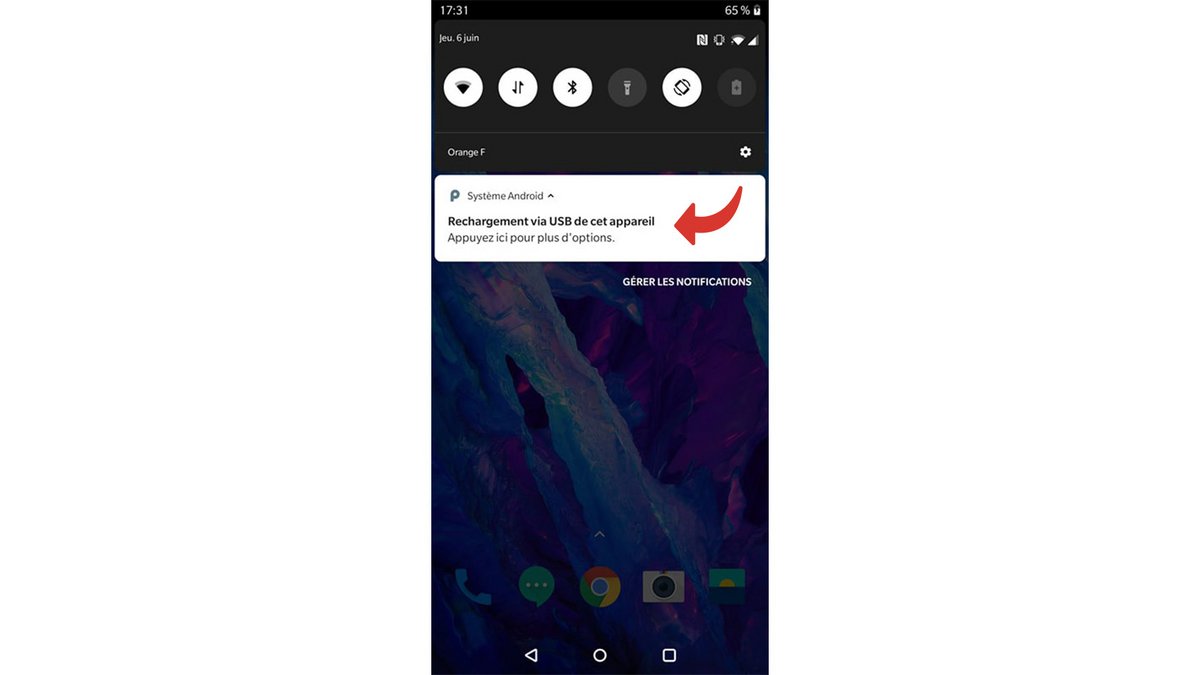
- للسماح لجهاز الكمبيوتر الخاص بك بعرض المحتوى من هاتفك الذكي ، حدد الخيار نقل الملف
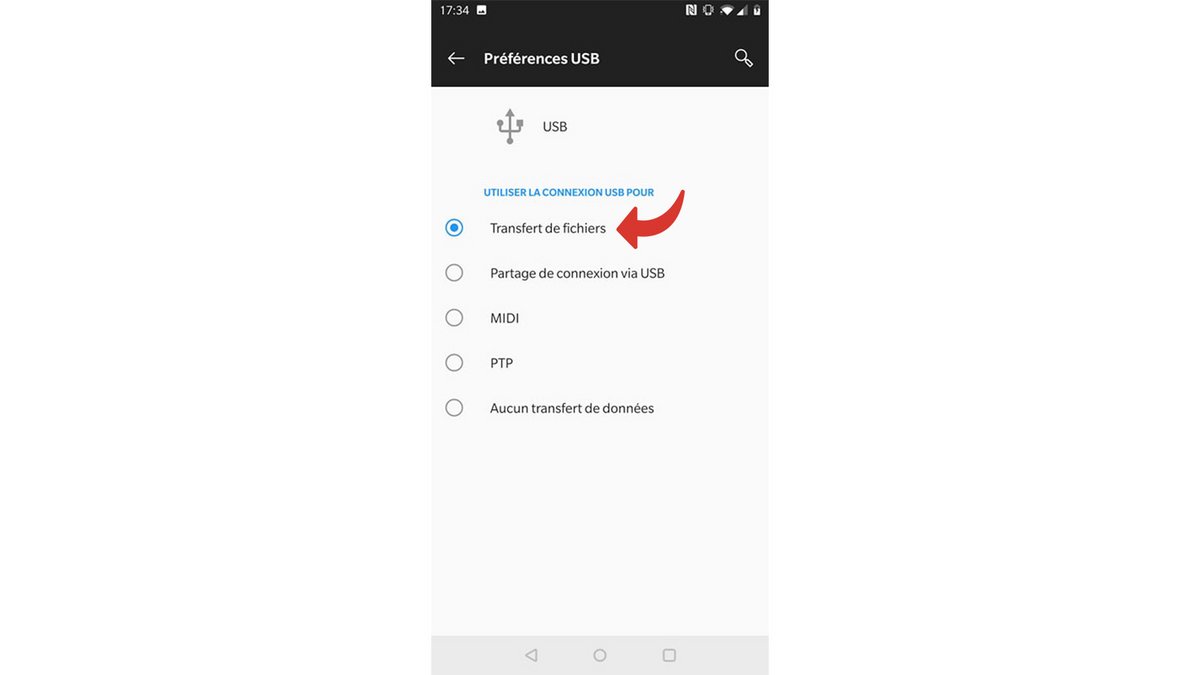
- يتم فتح نافذة تلقائيًا على جهاز الكمبيوتر الخاص بك ، وتعرض دليل التخزين الخاص بهاتفك الذكي. كل ما عليك فعله هو النقر المزدوج عليه والتنقل عبر المجلدات لاستعادة ملفاتك.
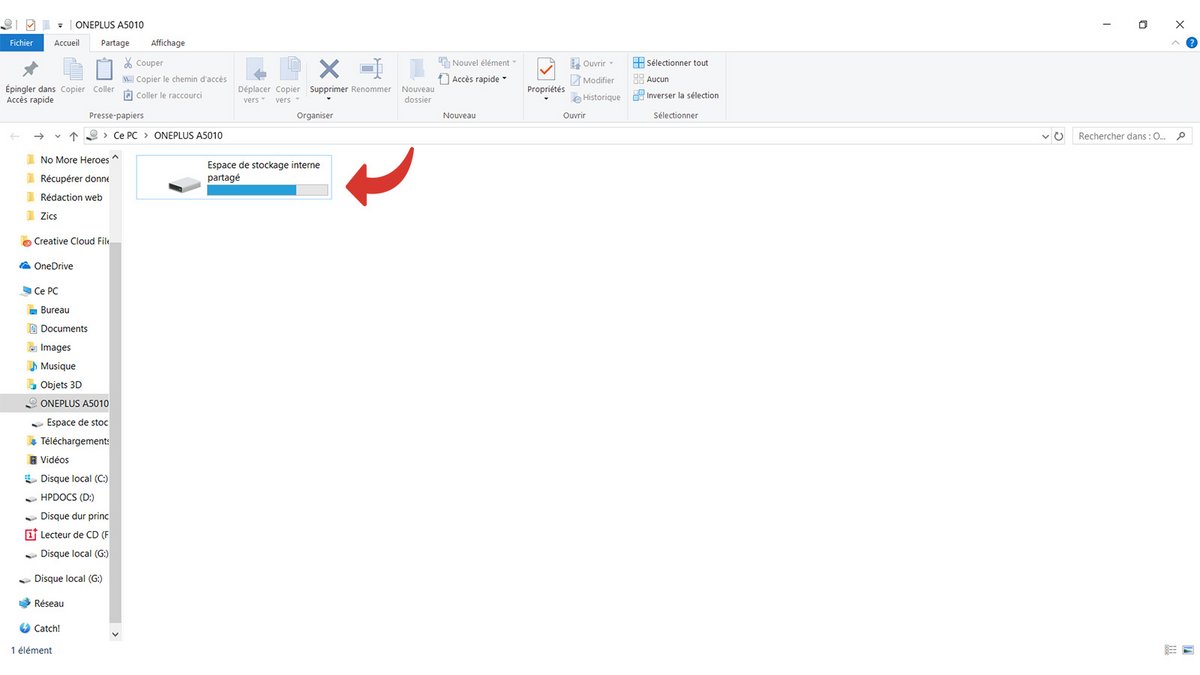
استرجع الملفات من جهازك باستخدام dr.fone
Dr.Fone هو حل برمجي كامل مثالي لاستعادة البيانات من جهاز Android التالف. يتطلب استخدامه تمكين تصحيح أخطاء USB على هاتفك الذكي. فيما يلي خطوات استعادة بياناتك:
- قم بتوصيل جهاز Android بجهاز الكمبيوتر باستخدام كبل USB ثم قم بتشغيل dr.fone.

- يختار يسترد.
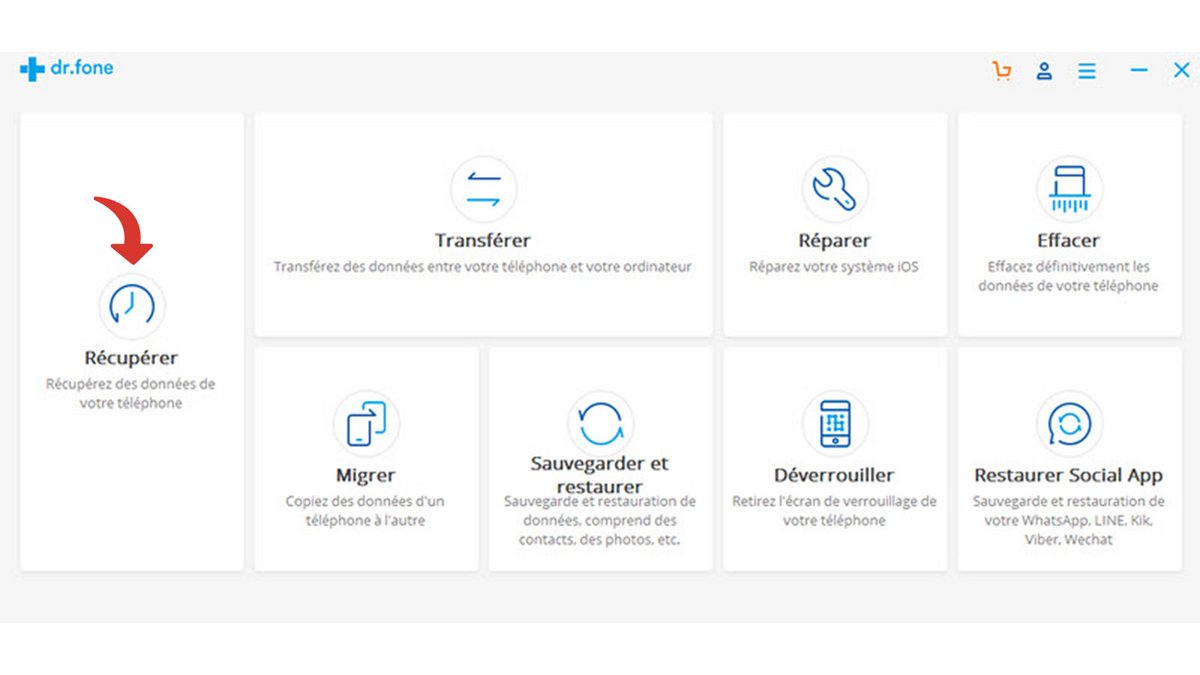
- بعد توصيل هاتفك الذكي بجهاز الكمبيوتر ، انقر فوق استعادة الأندرويد
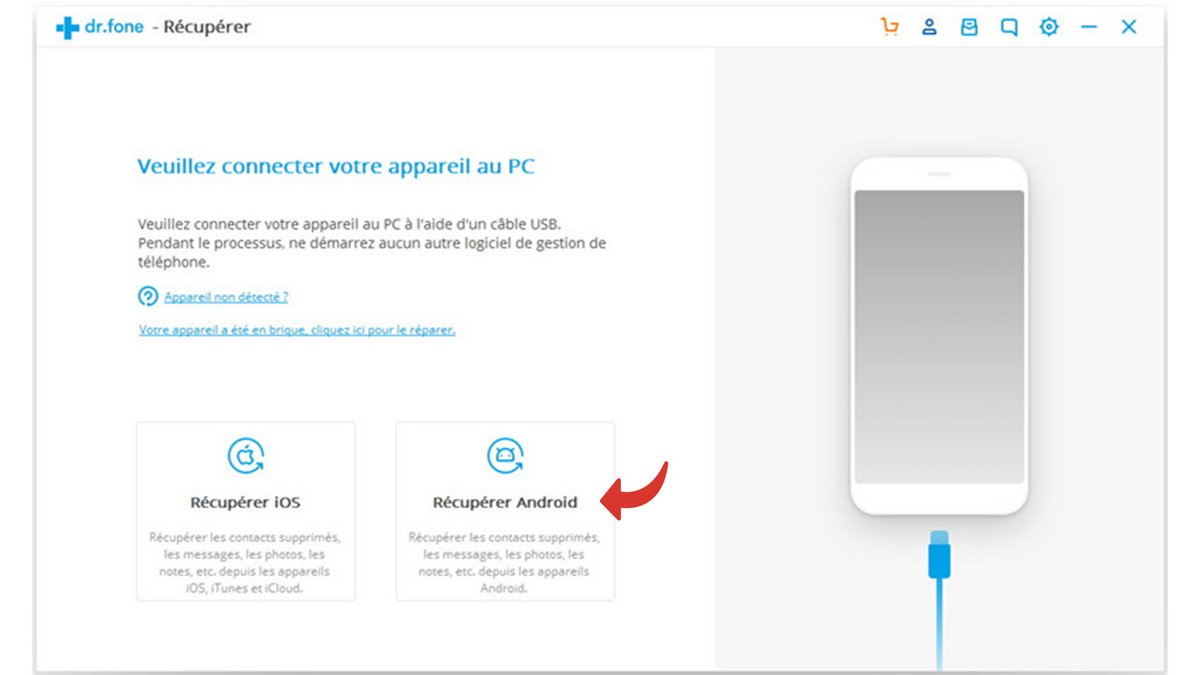
- يمكنك الآن اختيار نوع البيانات التي تريد استخراجها من جهاز الأندرويد الخاص بك. حدد المربعات التي تهمك وانقر فوق يبدأ
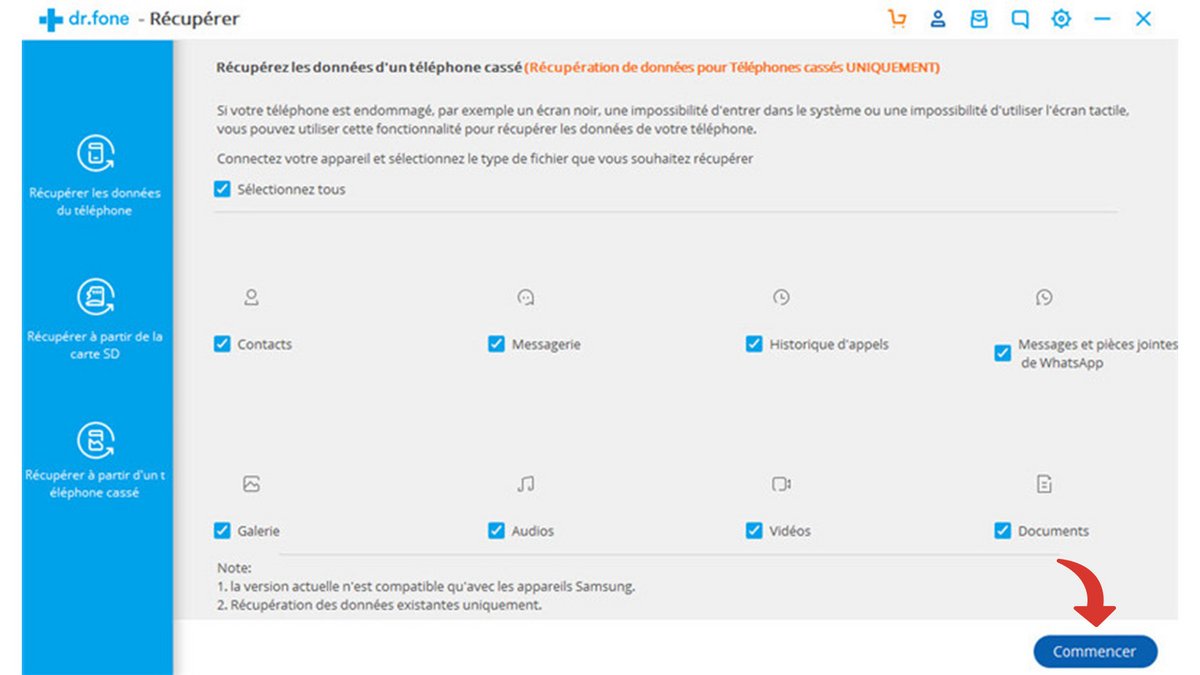
- ثم يطلب منك البرنامج اختيار نوع الفشل المتعلق بجهازك. حدد الشخص الذي يناسبك.
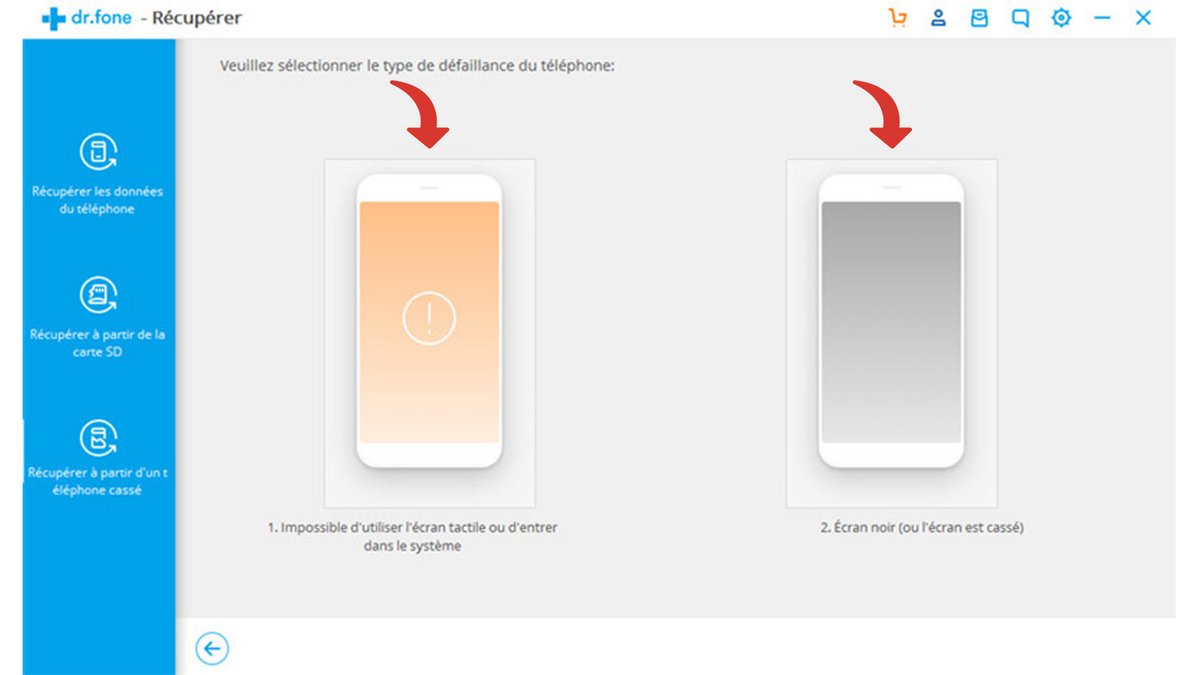
- في الشاشة التالية ، حدد ملف اسم الجهاز فضلا عن طراز الجهاز يتوافق مع هاتفك الذكي. كن حذرًا عند القيام بذلك لأن إدخال اسم جهاز خاطئ قد يتسبب في تعليقه.
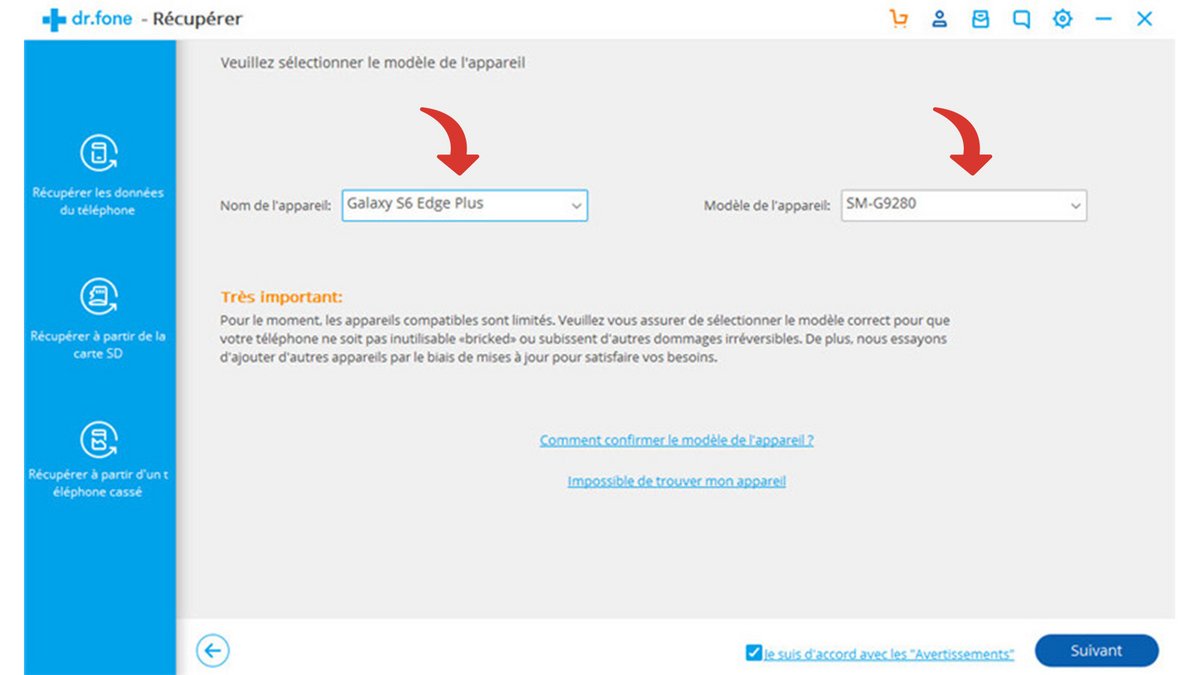
- عندما تكون متأكدًا من صحة المعلومات التي تم إدخالها ، اكتب أكد مكتوبة في شريط الإدخال. ثم انقر فوق أكد.
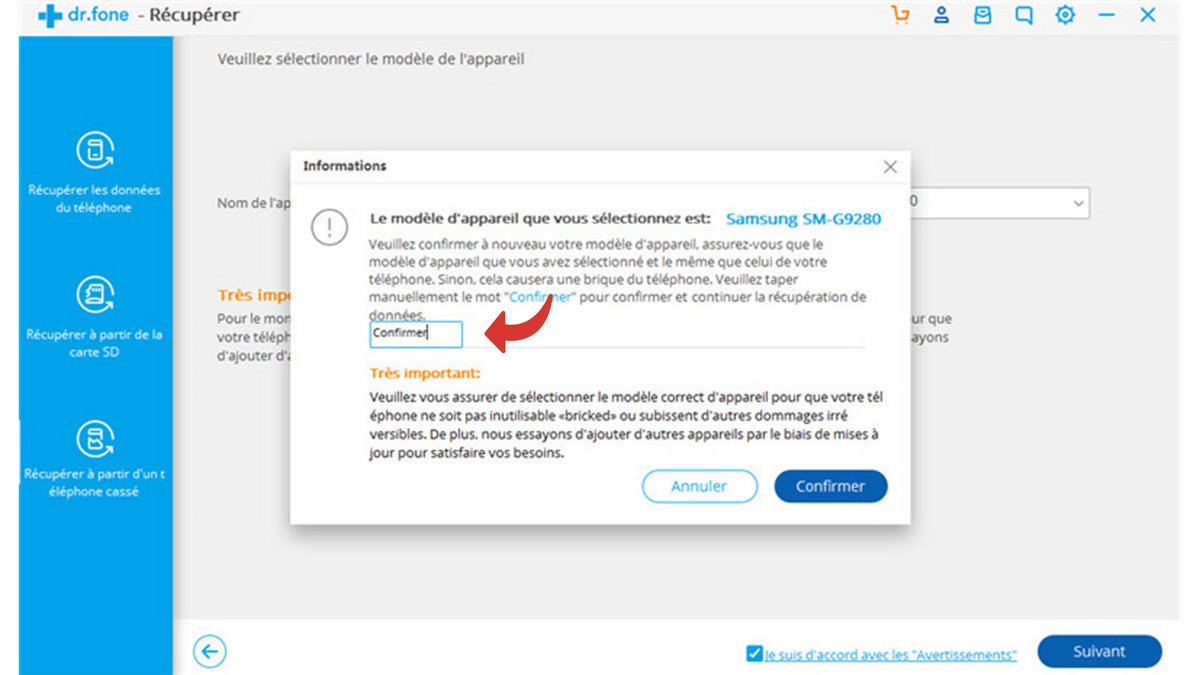
- بعد ذلك ، ضع جهاز Android في وضع التنزيل. للقيام بذلك ، اتبع الإرشادات الثلاثة التي تظهر على الشاشة التالية ، أي إيقاف تشغيل هاتفك الذكي ، مع الاستمرار في الضغط على الأزرار – وزر الطاقة (اضغط باستمرار على زر الصفحة الرئيسية إذا كان جهازك يحتوي على زر.)
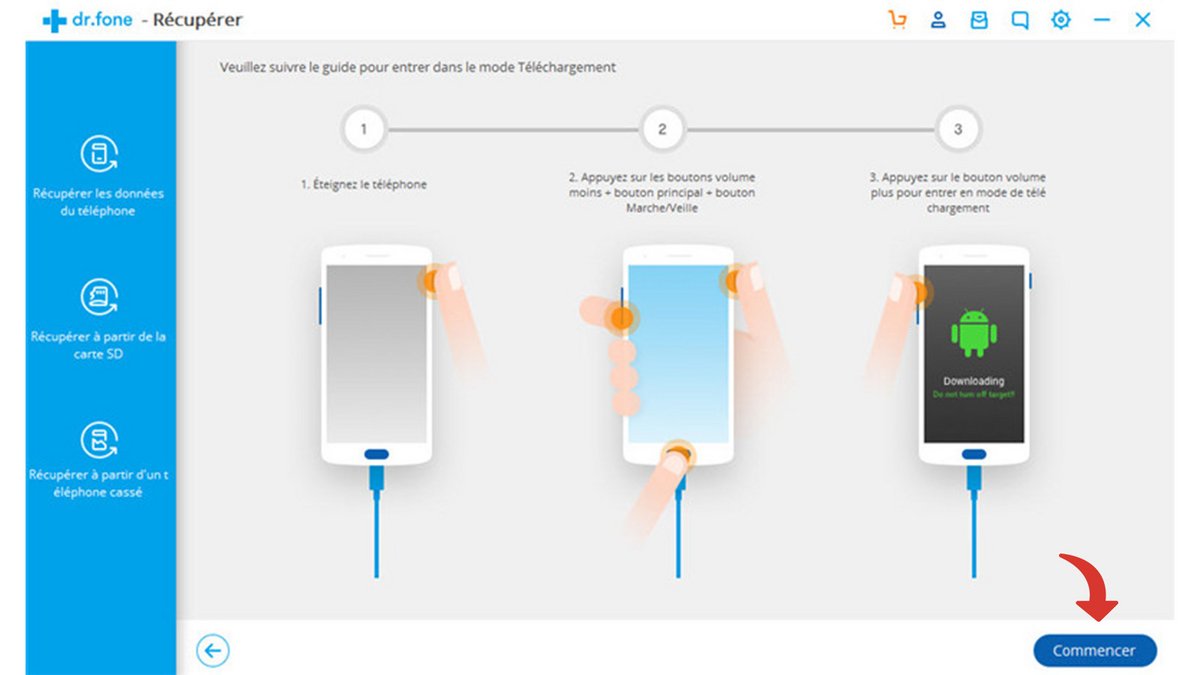
- هاتفك الذكي الآن في وضع التنزيل. في هذا الوضع ، يقوم dr.fone بمسح جهاز Android الخاص بك وإعداد بياناتك للاسترداد.
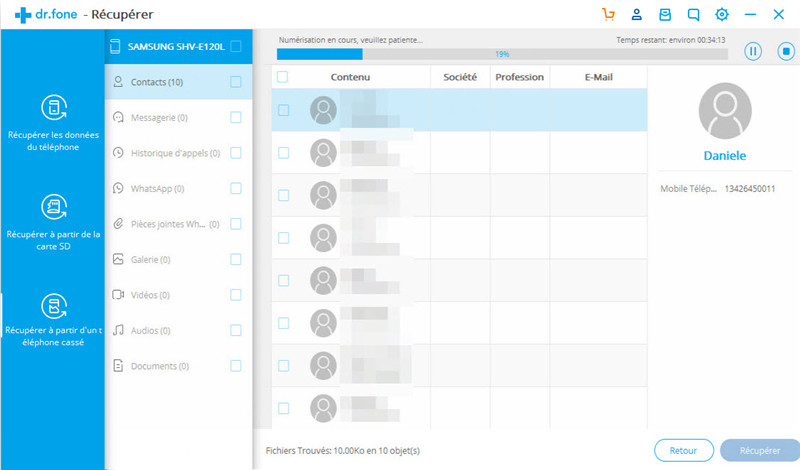
- بعد اكتمال الفحص ، يمكنك معاينة الملفات المستردة في العمود الأيسر وتنزيلها عن طريق تحديد المربعات المقابلة. بمجرد اختيارك ، انقر فوق يسترد.
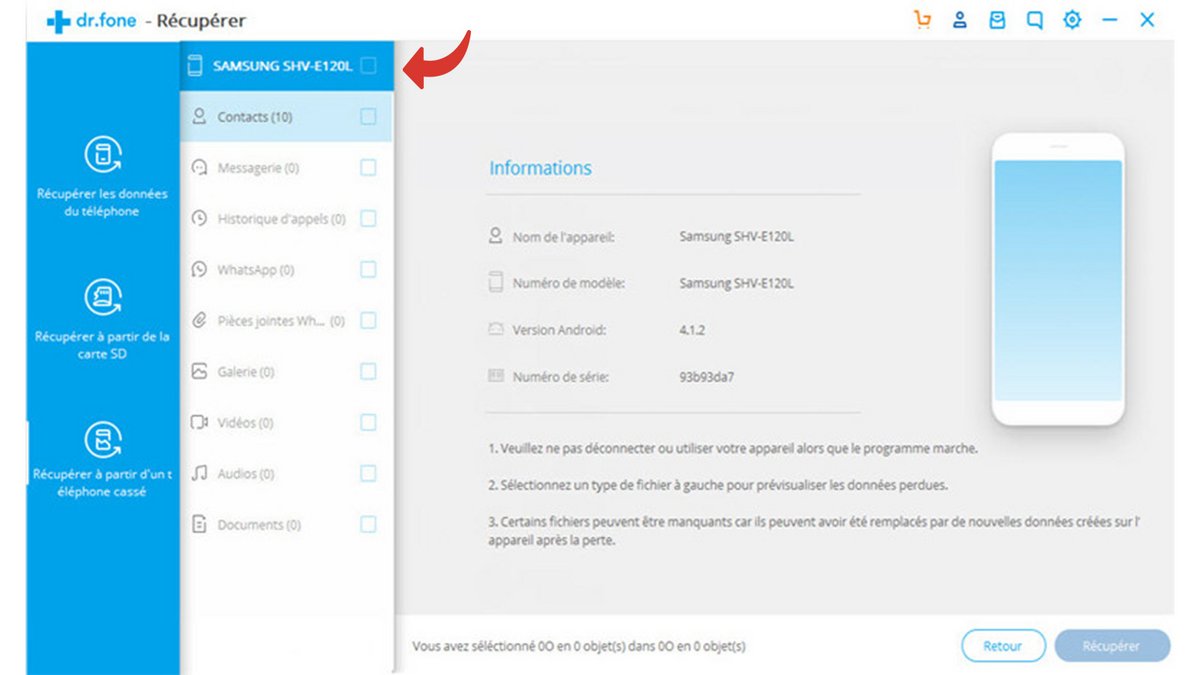
يتم الآن استرداد ملفاتك وتخزينها على جهاز الكمبيوتر الخاص بك!
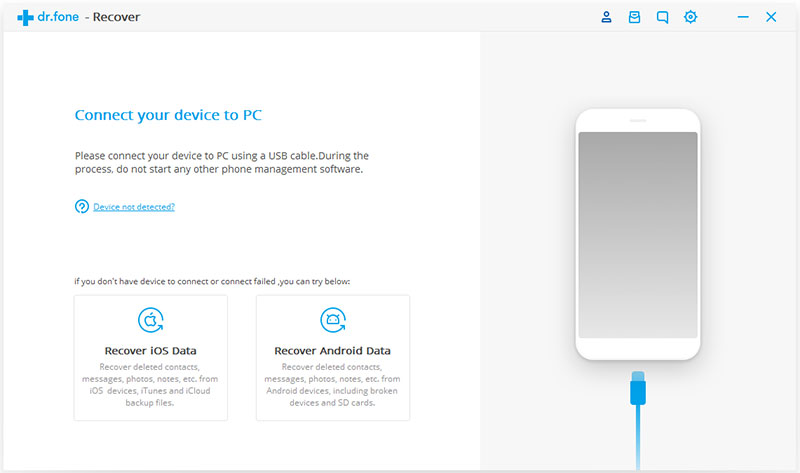
اترك تعليقاً